Πώς να διαμορφώσετε μια μονάδα Flash για να λειτουργήσει σε OS X και Windows

Έχετε αντιμετωπίσει ποτέ κάποιο πρόβλημα όπου προσπαθείτε να χρησιμοποιήσετε μια μονάδα flash σε Windows και Mac; Δείτε πώς μπορείτε να διαμορφώσετε σωστά τη μονάδα δίσκου ώστε να λειτουργεί και στα δύο.
Η συμβατότητα μεταξύ OS X και Windows δεν έχει ποτέήταν καλύτερα. Και οι δύο χρησιμοποιούν πολλά από τα ίδια βιομηχανικά πρότυπα και τεχνολογίες που παρέχουν μεγαλύτερη ευκολία στους χρήστες και των δύο πλατφορμών. Παραδείγματα αυξημένης συμβατότητας περιλαμβάνουν το λογισμικό Boot Camp για την εκτέλεση των Windows σε Mac και η σουίτα παραγωγικότητας του Microsoft Office. Δυστυχώς, και οι δύο διατηρούν ακόμα ορισμένα πρότυπα κληρονομιάς που δεν παίζουν ωραία μεταξύ τους.
Το OS X χρησιμοποιεί το σύστημα αρχείων HFS +, ενώ τα Windowsχρησιμοποιεί το σύστημα αρχείων NTFS που μοιράζεται ελάχιστα κοινά στοιχεία. Αυτό καθιστά δύσκολη τη μετακίνηση δεδομένων μεταξύ των δύο, εκτός εάν τα έχετε συνδέσει σε δίκτυο. Εάν εργάζεστε σε ένα μεικτό περιβάλλον, όπου ίσως χρειαστεί να εργαστείτε σε αρχεία μεταξύ των δύο συστημάτων, μια εύχρηστη λύση είναι να χρησιμοποιήσετε μια κίνηση αντίχειρα. Πριν ξεκινήσετε, βεβαιωθείτε ότι η μονάδα αντίχειρα είναι διαμορφωμένη έτσι ώστε να μπορεί να λειτουργήσει σε Windows και OS X.
Προετοιμάστε μια Thumb Drive για τα Windows και το OS X
Στα Windows, συνδέστε τη μονάδα αντίχειρα. Κάντε κλικ Έναρξη> Εξερεύνηση αρχείων> Αυτός ο υπολογιστής. Κάντε δεξί κλικ στη μονάδα flash και, στη συνέχεια, επιλέξτε Μορφή.

Στο Σύστημα αρχείων , επιλέξτε exFAT, πληκτρολογήστε a Ετικέτα τόμου αν θέλετε, και στη συνέχεια κάντε κλικ στο κουμπί Αρχή.
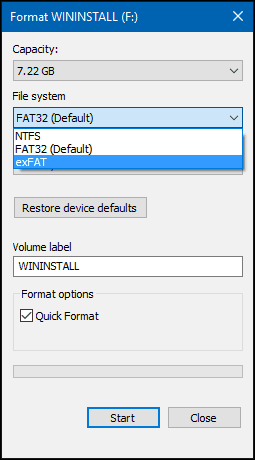
Κάντε κλικ στο κουμπί OK στην προειδοποίηση μορφής και περιμένετε έως ότου ολοκληρωθεί η διαδικασία.
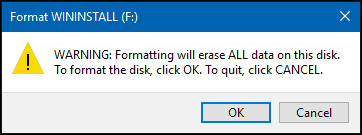
Προετοιμάστε το Thumb Drive στο OS X
Εάν χρησιμοποιείτε μόνο έναν υπολογιστή Mac, μπορείτε να διαμορφώσετε τη μονάδα αντίχειρα έτσι ώστε να μπορεί να λειτουργήσει σε συστήματα Windows.
Συνδέστε τη μονάδα αντίχειρα στο Mac σας. Εκκινήστε το βοηθητικό πρόγραμμα δίσκου, πατήστε Command + Space έπειτα τύπος: χρησιμότητα δίσκου. Επιλέξτε τη μονάδα αντίχειρα στο παράθυρο του βοηθητικού προγράμματος δίσκου και στη συνέχεια κάντε κλικ στο Εξάλειψη αυτί. Στο Μορφή επιλέξτε το πλαίσιο επιλογής ExFAT, εισάγετε μια ετικέτα τόμου, εάν θέλετε, και στη συνέχεια κάντε κλικ στο κουμπί Εξάλειψη.
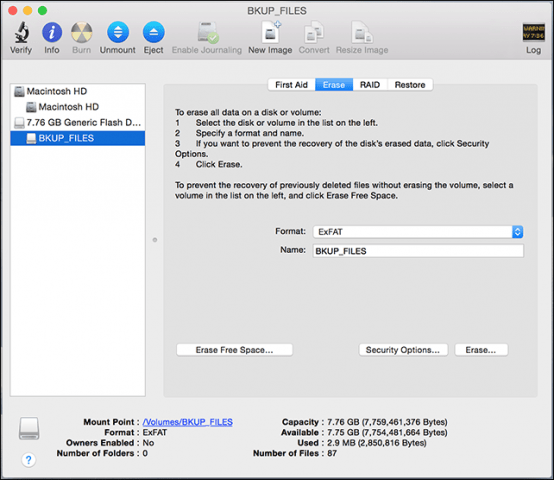
Τώρα θα μπορείτε να αποθηκεύσετε και να αντιγράψετε αρχεία στη μονάδα αντίχειρα τόσο στα Windows όσο και στο OS X.
Η Microsoft εισήγαγε το exFAT το 2006. είναι έναβελτιστοποιημένη έκδοση FAT παρέχοντας καλύτερα πλεονεκτήματα απόδοσης έναντι του FAT32. Υποστηρίζεται επίσης ευρέως από τις εταιρείες τεχνολογίας αποθήκευσης μνήμης και από λειτουργικά συστήματα τρίτων όπως το OS X και το Linux.










Αφήστε ένα σχόλιο